第5話:AI×LINEスタンプ ― ChatGPTでオリジナルスタンプを作ってみた!
🟩 AIを使って“自分のイメージ”をイラストに
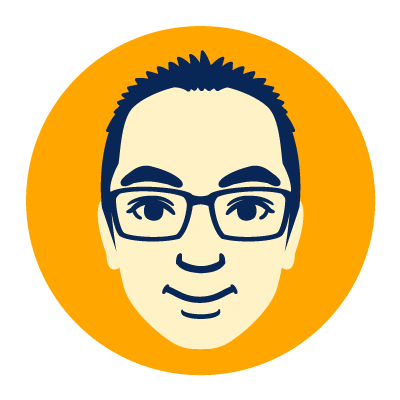
ご訪問ありがとうございます。
むなかたと申します。
前回の記事(第4話はこちら)では、GPTs(AI)を使って「楽天ROOMのレビューを作る」ことに挑戦しました。
今回は、もう少しクリエイティブな方向へ──「AI×LINEスタンプ」 に挑戦してみようと思います。
「絵を描くのは苦手だから…」とLINEスタンプなんて無理だと思っていませんか?
私がまさにその1人でした。
だけど、AIのおかげで『絵を描かなくてもLINEスタンプは作れる!』という新しい扉が開いたんです。
これも、あべむつきさんの動画を観て、「ChatGPTでイラストが作れる」と知って、
「これならできるかも!」と感じたのがきっかけです。
その動画はこちら👇
さらにそこから、あべむつきさんのLINEスタンプ作成の動画観て、ますます、LINEスタンプを作ってみたくなりました。
今回はその動画を参考にしながら、LINEスタンプの作成をしていきます。
その動画がこちら👇
🟩 ステップ①:まずは“LINEスタンプに必要な8種類”を考える
LINEスタンプを登録するためには、
まず「最低8種類のスタンプ画像」を用意する必要があります。
今回は、実際によく使われている定番フレーズを、GPTに調べてもらいました👇
| カテゴリー | フレーズ例 |
|---|---|
| あいさつ系 | おはよう/ありがとう/おつかれさま |
| リアクション系 | OK!/すごい!/やったー! |
| 感情・謝罪系 | ごめんね/いいね! |
この8種類をベースに、
空想上のラーメン屋さん、らーめん「むなかた屋」の店主というキャラクターが話す言葉としてスタンプ化していきます🍜
📝 ちなみに、LINEスタンプは「8種」「16種」「24種」「32種」「40種」のセットから選べます。
最初は8種類で登録し、反応を見て増やしていくのが初心者にはおすすめです。
🟩 ステップ②:画像生成AIでスタンプの絵を作る
まずは、ベースとなるキャラクターをChatGPTに作ってもらいます。
ここから画像生成AIの出番です。
今回はChatGPTの画像生成機能を使って、キャラクターを作っていきます。
まずは、私の顔のイラストと、イメージするラーメン屋さんの店主の姿をプロンプトで伝えます。
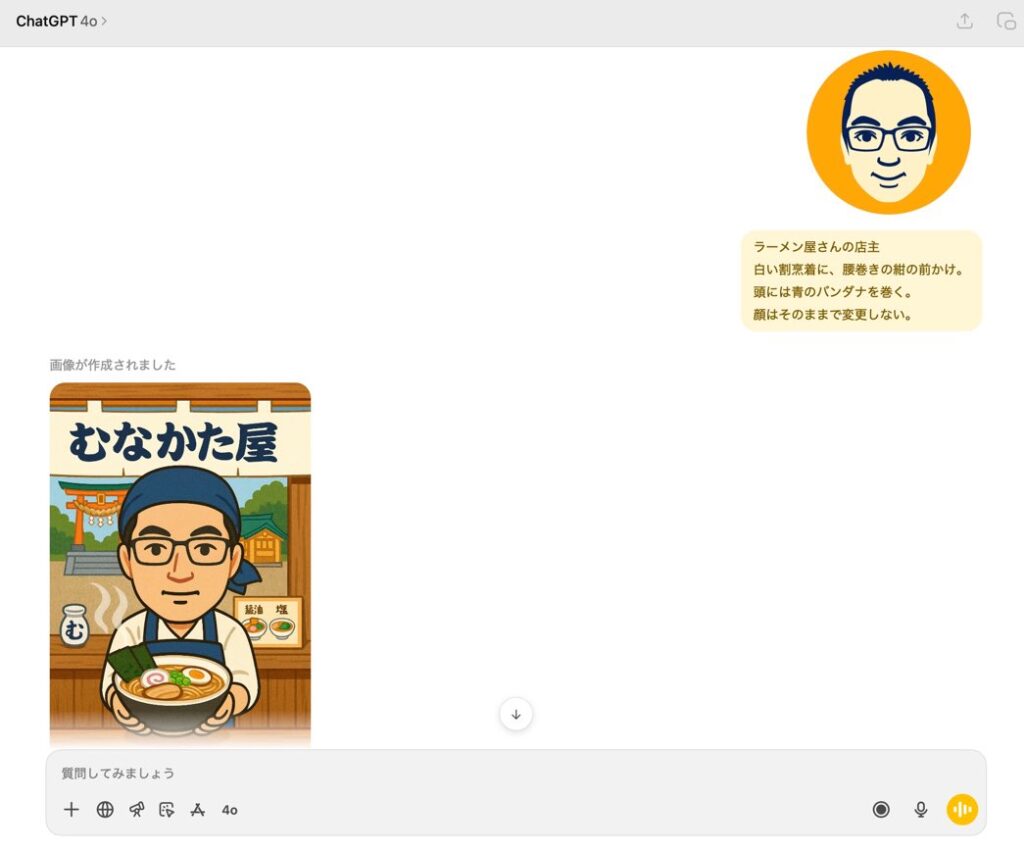
すごく普通で微妙なイラストができました。(笑)
これに修正を加えていきます。
まず、外ではなく店内で。
表情が変わっている。
ラーメンの具が微妙なので修正。
エプロンが腰巻きになっていない。
この辺を修正してもらいます。
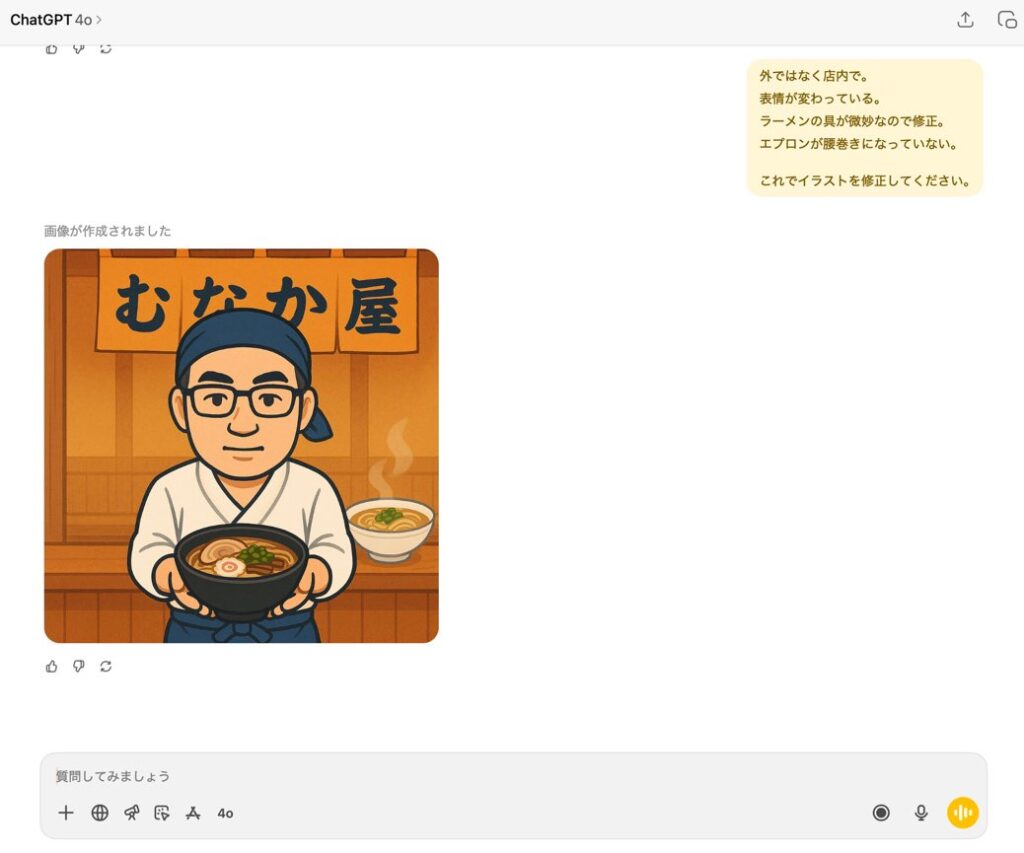
ちょっと良くなりましたかね。ただ店名が残念でした。
この調子で修正していきます。
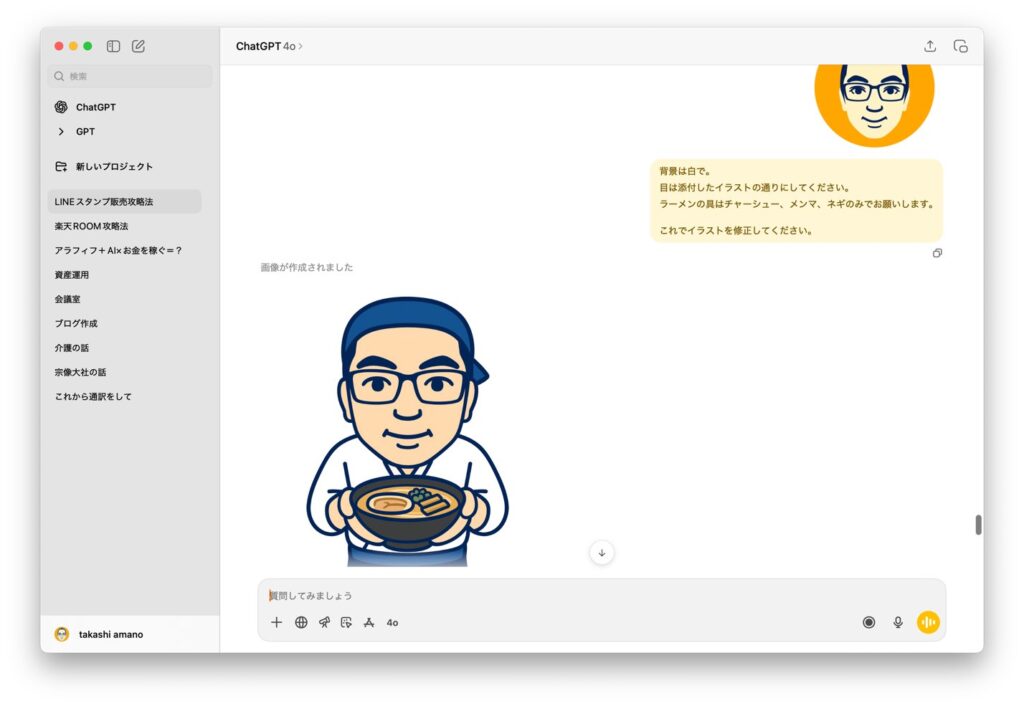
すごくシンプルですが、最初のスタンプなので、シンプルに初めてみたいと思います。
🟩 ステップ③:ChatGPTでスタンプ用のセリフを考える
次におこなったのは、ChatGPTにセリフを考えてもらうことです。
AIに「LINEスタンプでよく使う言葉を、ラーメン屋さんの定員さんが言いそうな言い方で」と指示を出すと、
こんな風に提案してくれました。👇
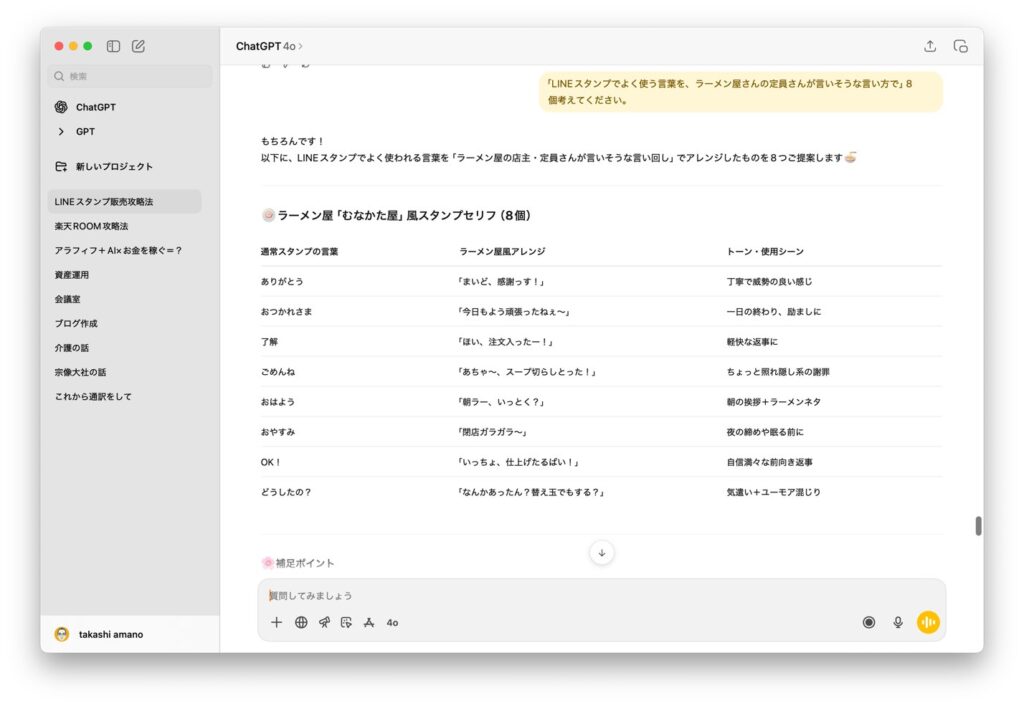
少し個性が強すぎたので、今回は自分で考える事にしました。
それがこちらです。👇
- ありがとうございました。
- おはよう。
- お疲れ様。
- すみません。
- おやすみ。
- いいね。
- いらっしゃい。
- OKです。
こうして見ると、ちょっとした語尾や言い方で印象がガラッと変わります。
同じ「ありがとう」でも、キャラクターの性格を出せるのがLINEスタンプの面白さですね。
次は「むなかた屋の店主」が言葉を発するイラストを8種類作ります。
🟩 ステップ④:イラストにセリフを入れる
初めてのLINEスタンプなので、出来るだけ作りやすい方がありがたいので、今回は同じイラストで、言葉だけを変更したイラストを作りたいと思います。
言葉入りのイラストは、動画に従って、Canvaを使って、作っていきたいと思います。
Canvaのリンクはこちらです。👇
https://www.canva.com/ja_jp/
ブラウザ版の画面がこちらです。👇
私はタブレットのアプリ版を使っていますので、ここからはアプリ版の画面になっています。
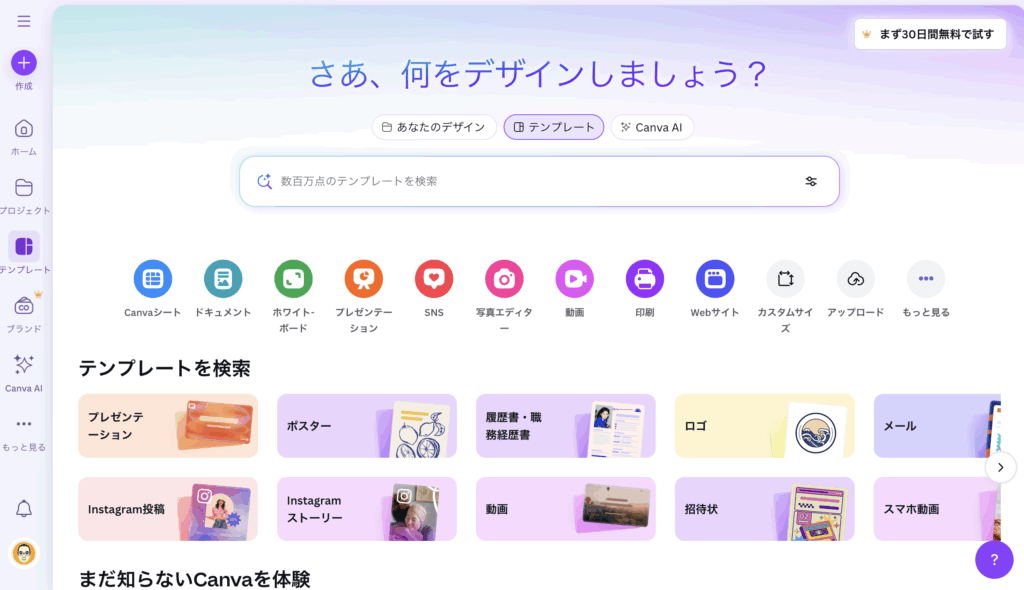
作成を押すと、こんな画面になります。👇
カスタムサイズを選びます。
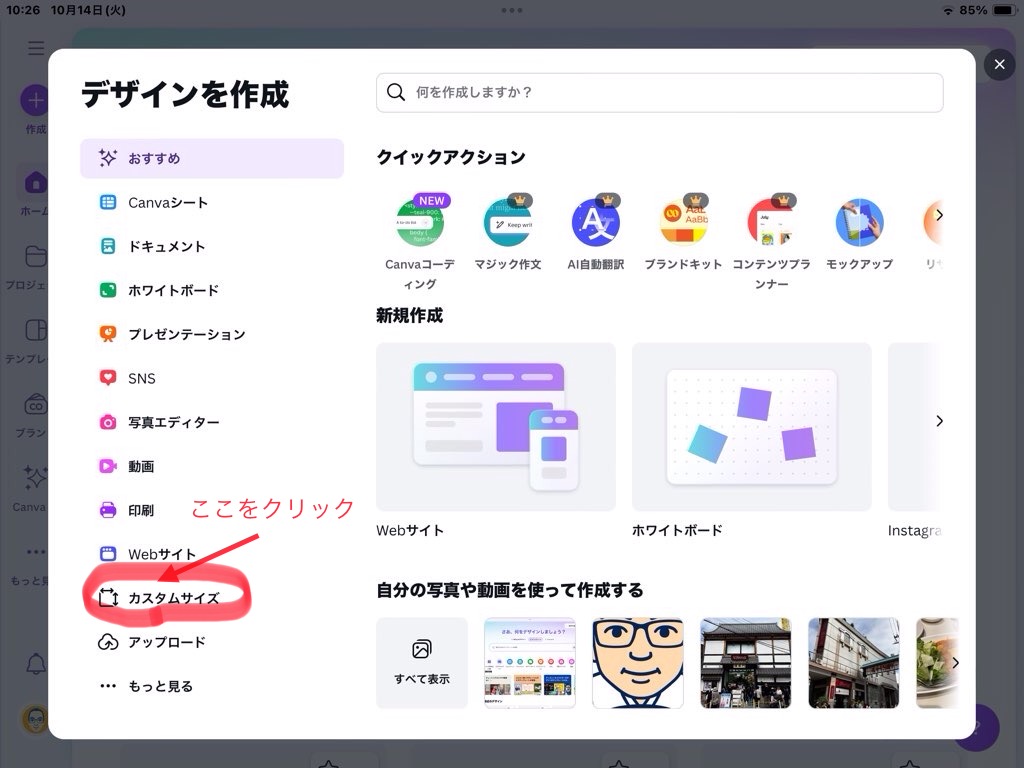
そうすると、こんな画面になります。
画像のサイズを変更することができます。
LINEスタンプは370×320pxですが、動画で320×320が作りやすいと言われていましたので、今回はその通りにやってみます。
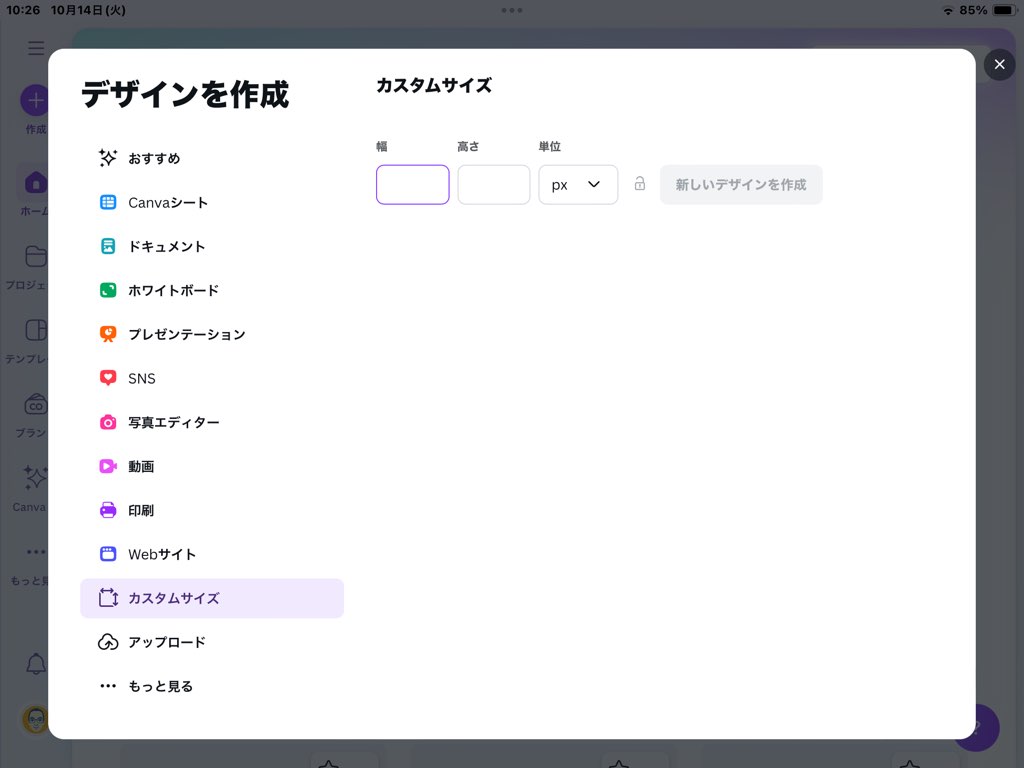
このように数字を入力したら、新しいデザインを作成をクリックします。
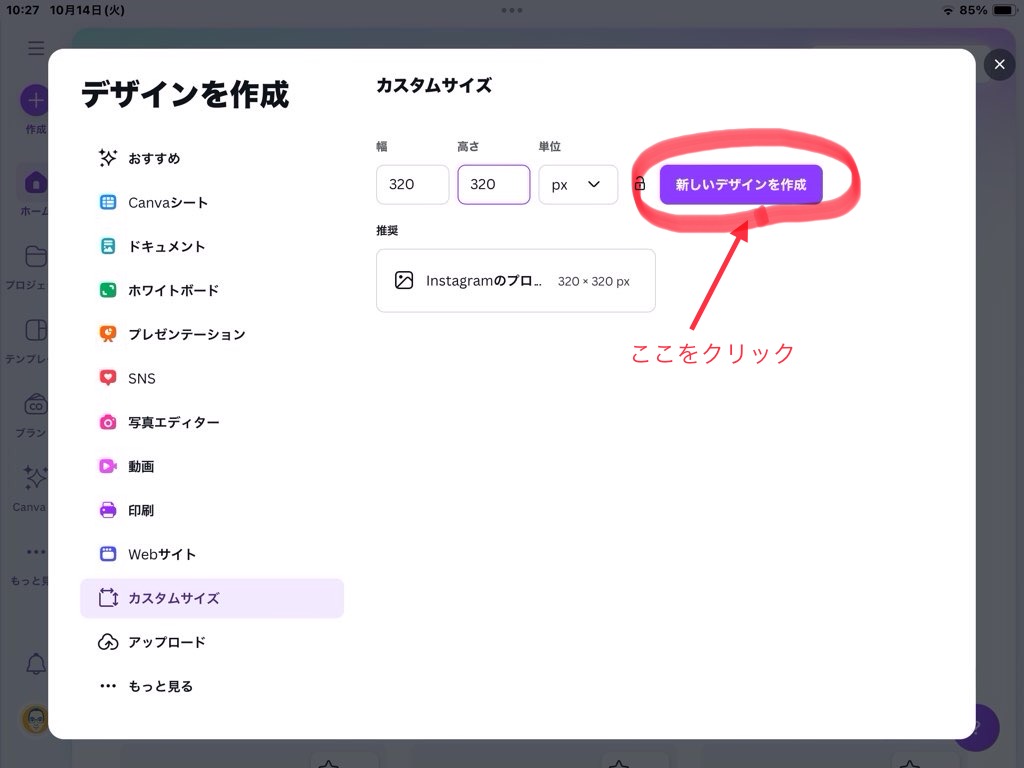
作成すると、このように320×320の枠ができます。
そしたら、左端にあるアップロードをクリックします。
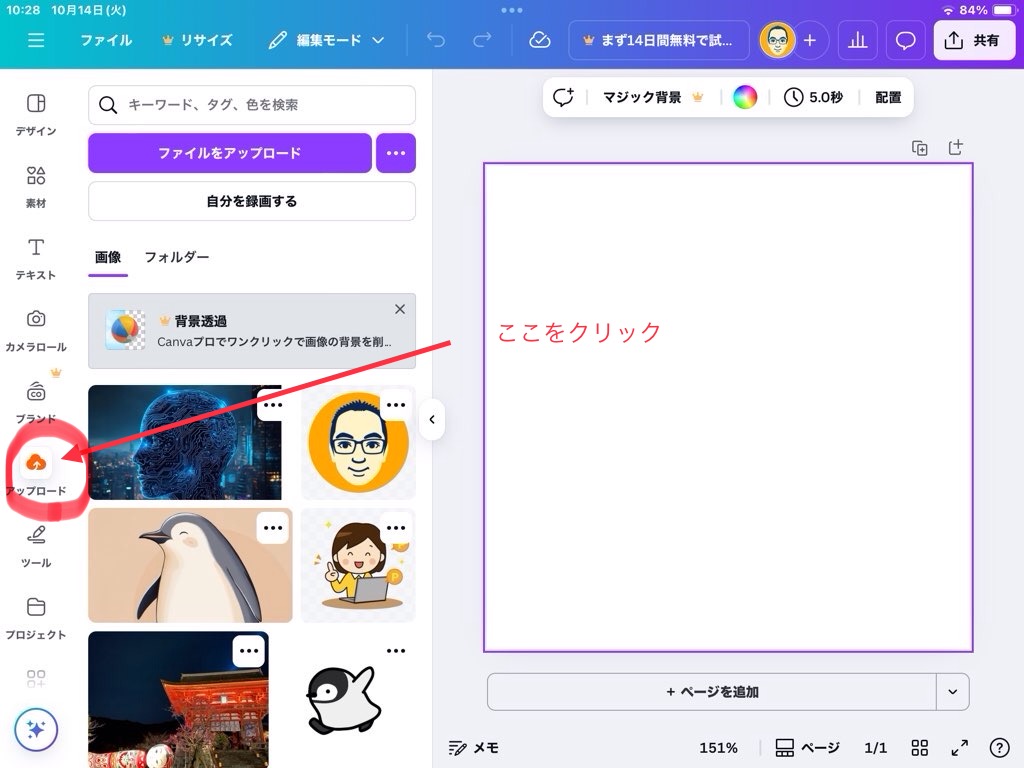
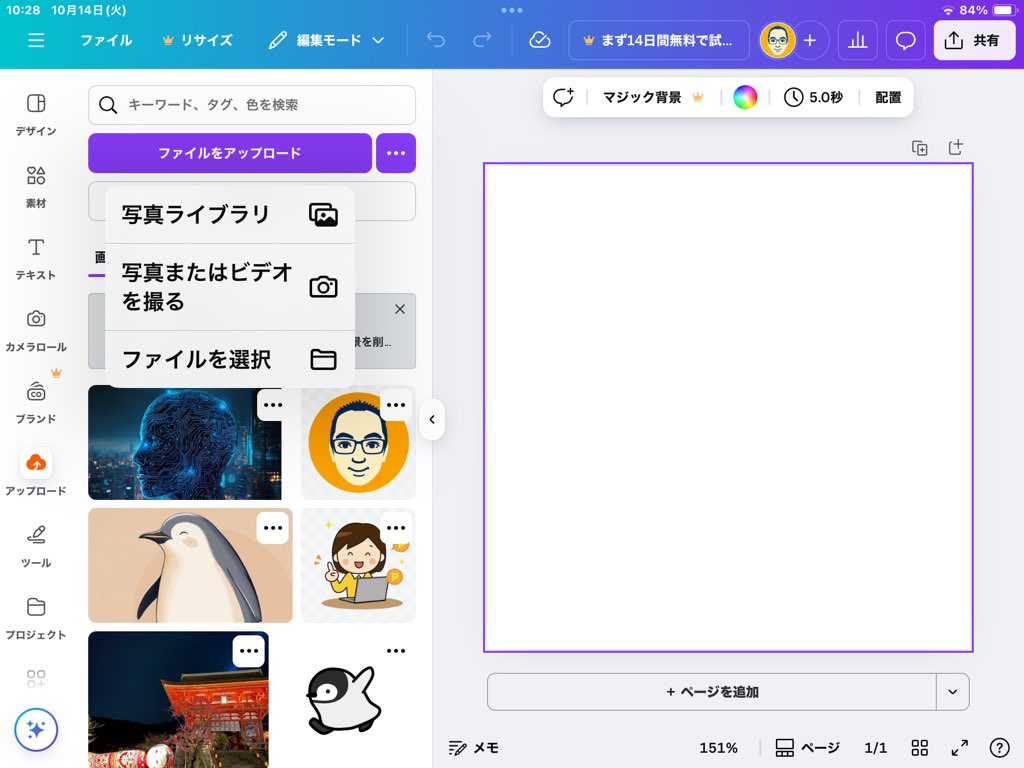
ファイルをアップロードの下に選択肢が出てきます。
私は基本、画像を写真に保存していますので、写真ライブラリを選びました。
多くの方は、ファイルを選択で保存場所を選ぶことになると思います。
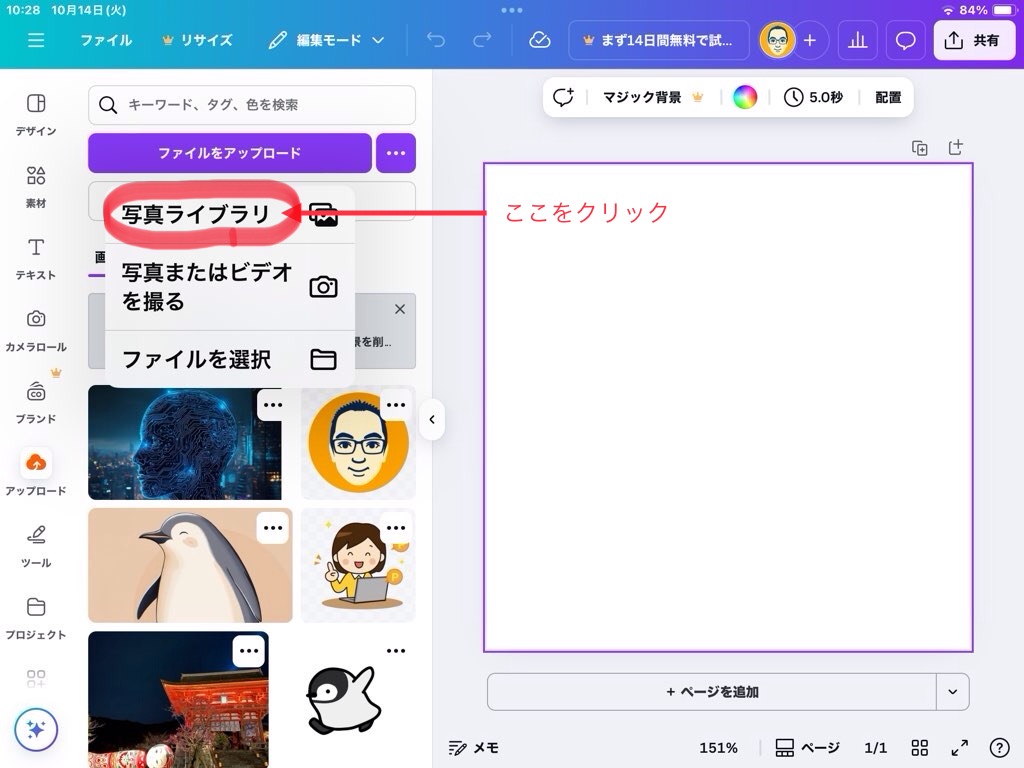
写真ライブラリに作成したイラストがありました。
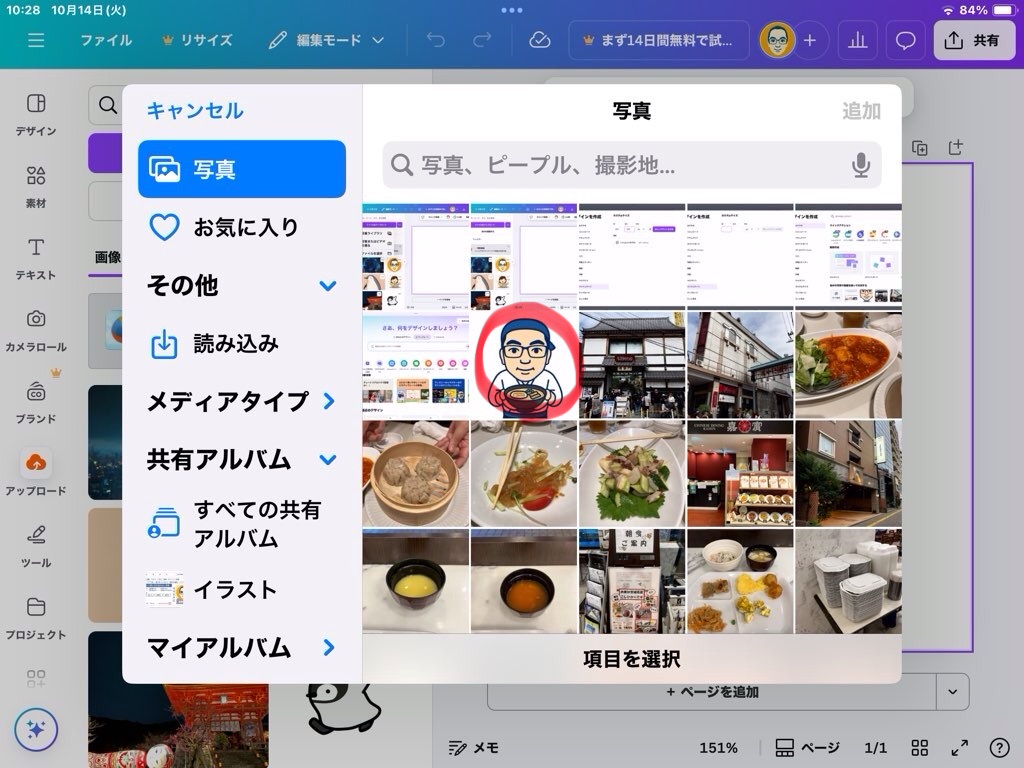
イラストにチェックを入れて、追加ボタンを押します。
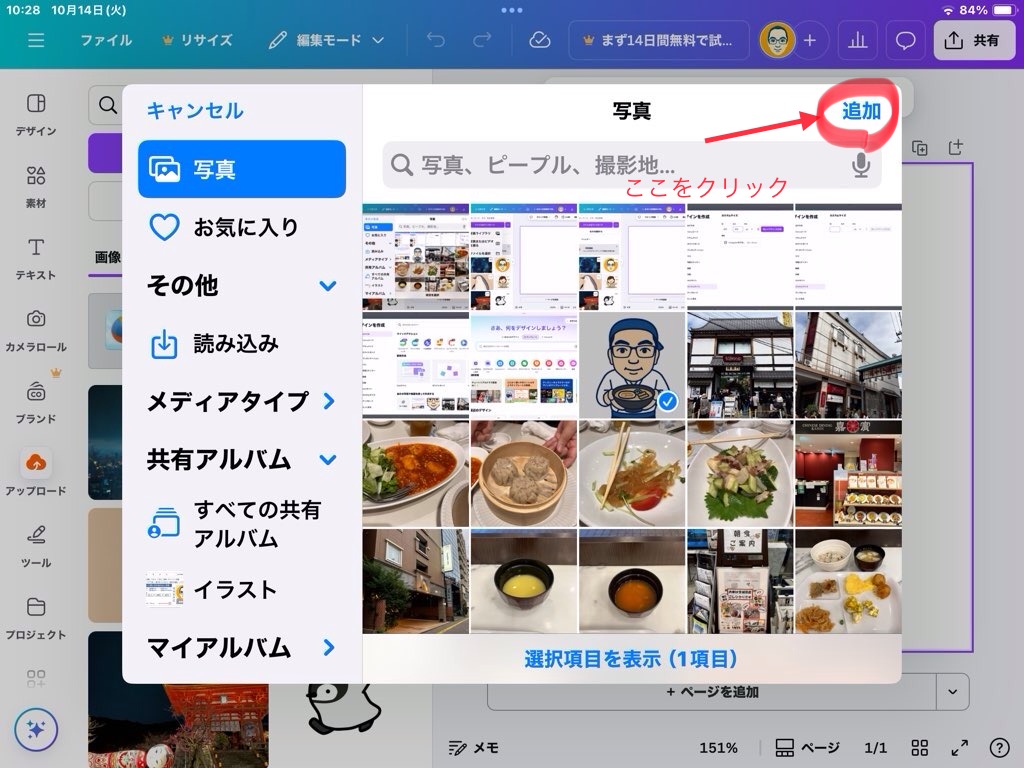
そうすると、枠の中にイラストが入ります。
角や端の白い部分を持って、枠のサイズに合わせます。
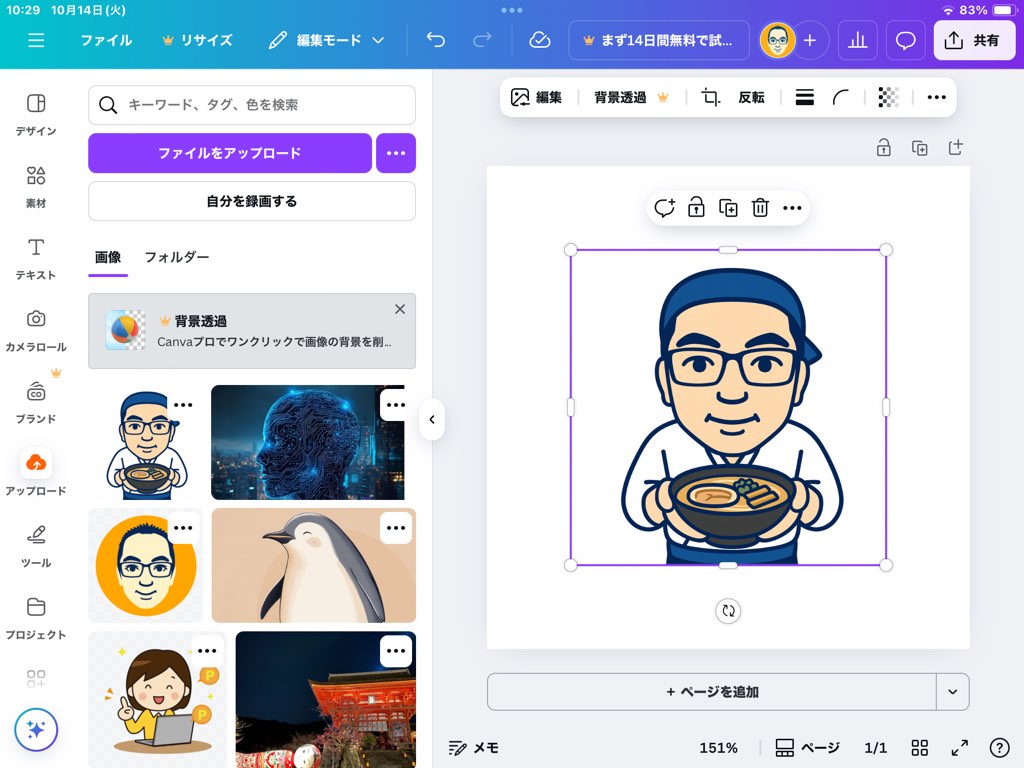
それでは、イラストに文字を入れていきます。
まず、「テキスト」をクリックします。
→「テキストボックスを追加」をクリックします
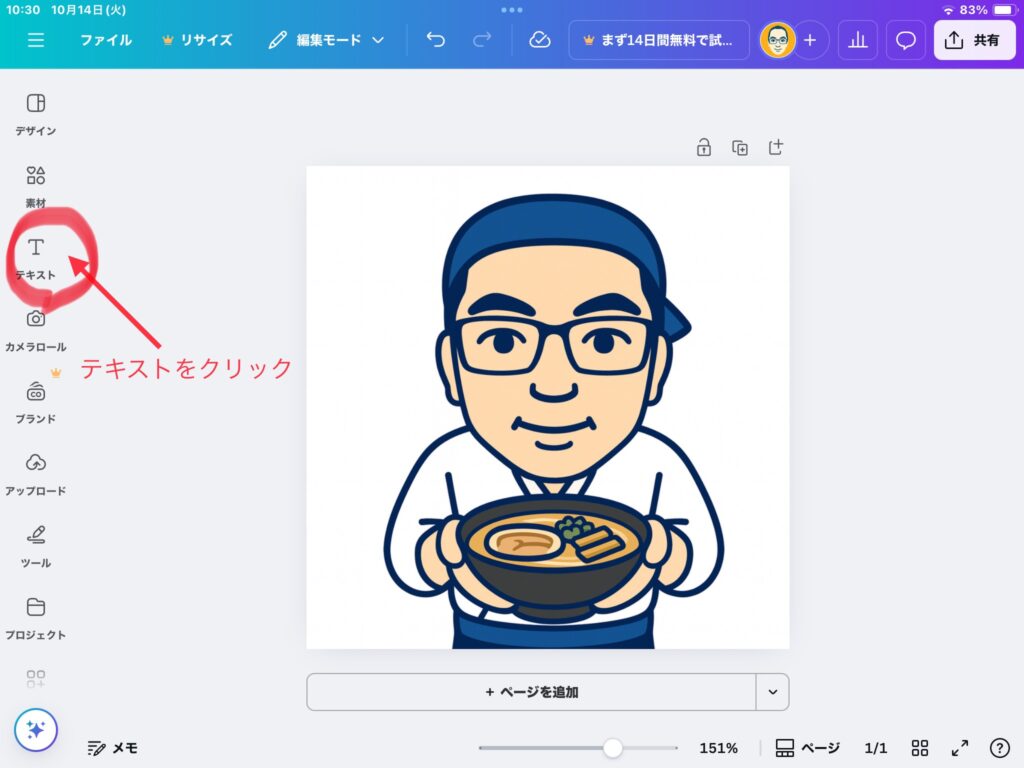
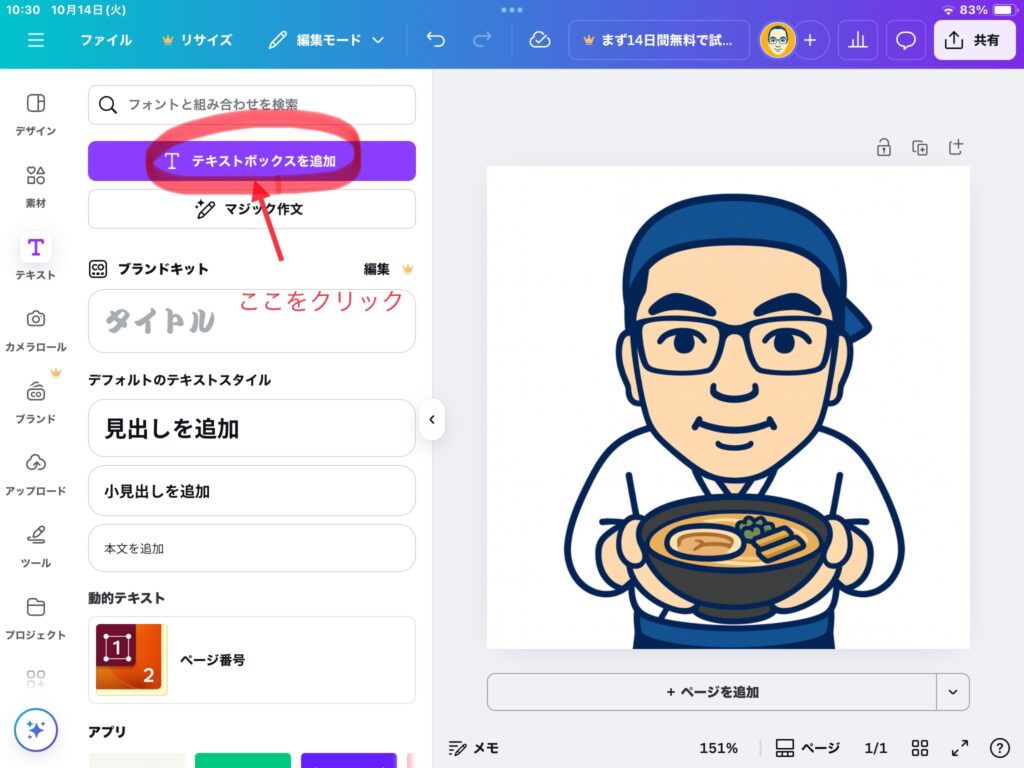
下の画像のように、テキストボックスが追加されます。
私は文字を縦書きにしました。
右上のTと横矢印、縦矢印のところで、文字を縦書きにしたり、横書きにしたり出来ます。
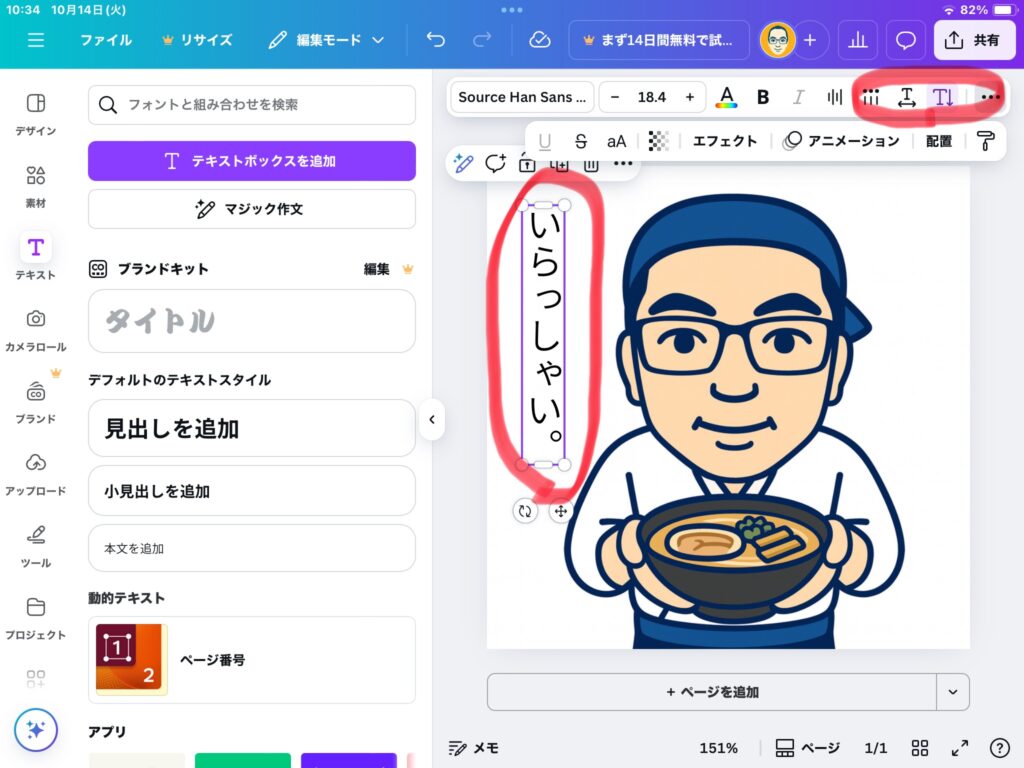
このままの文字では味気ないので、次は文字のデザインを変えていきます。
文字の部分にカーソルを合わせると、横のバーが出てきて、その中にエフェクトというのがあります。
エフェクトを押すと、左側にスタイルというのが出てきて、その中に背景というのがあります。
ここでは、背景の色を変える事が出来ます。
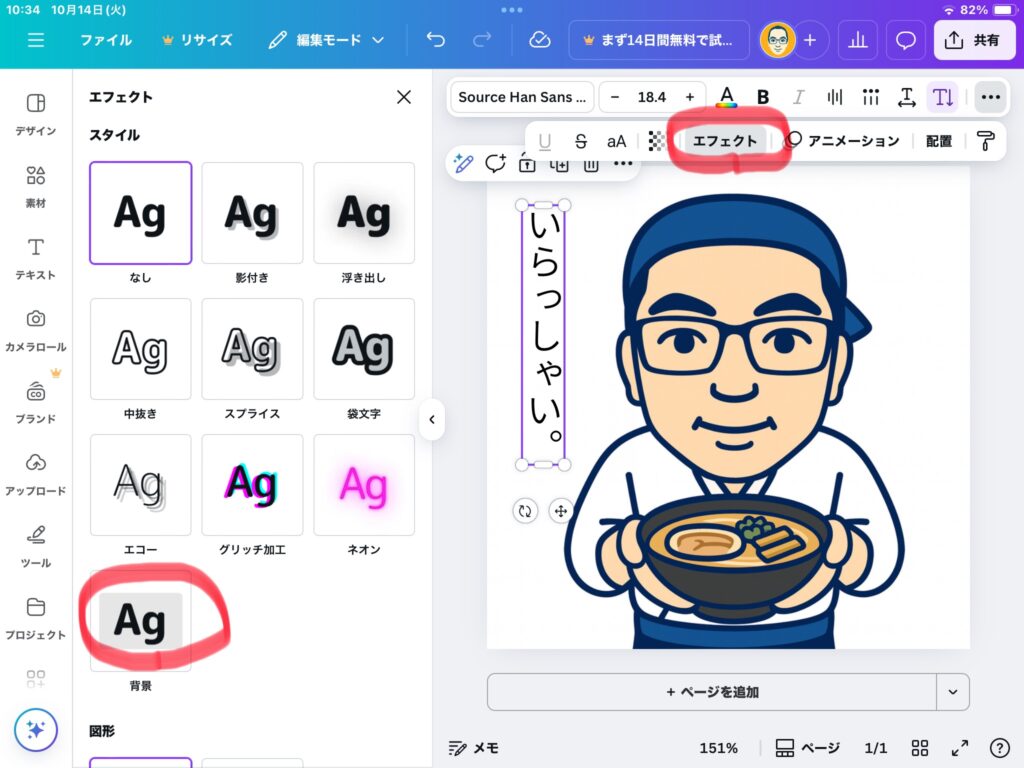
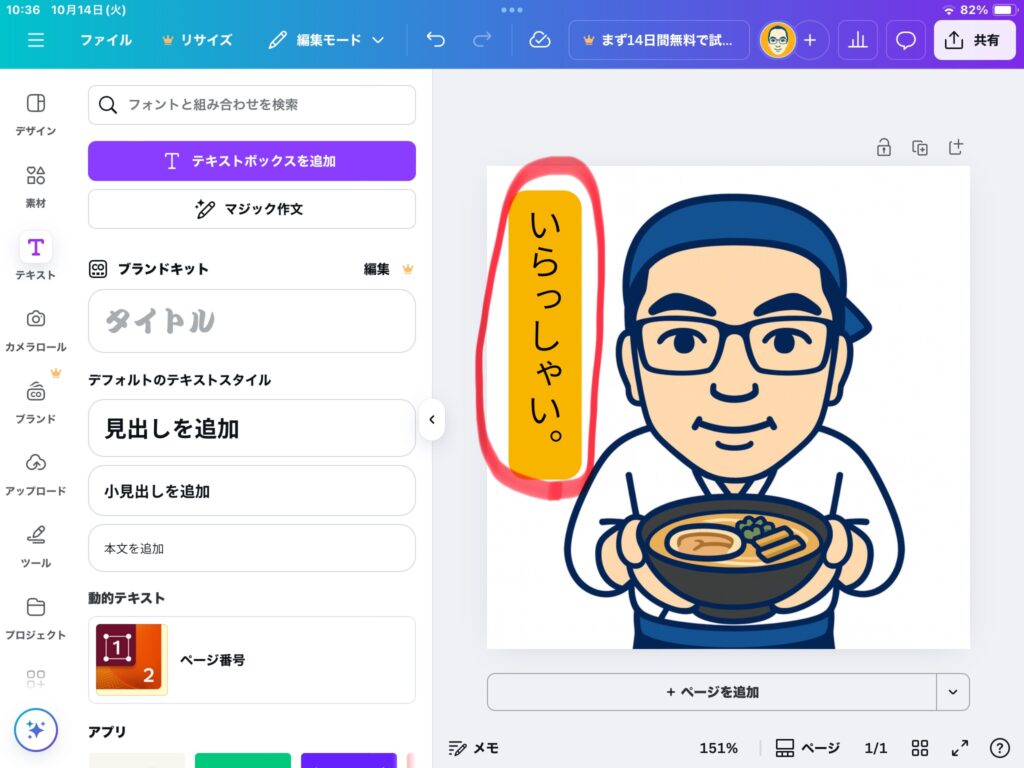
次は、文字のフォントを変えていきます。
イラストの上に文字のフォントを切り替えるところがあるので、そこをクリックします。
→左側に色々なフォントの名前が出てきますが、私はどれがどんなフォントなのか分からないので、動画の通りに、にくまるを選びました。
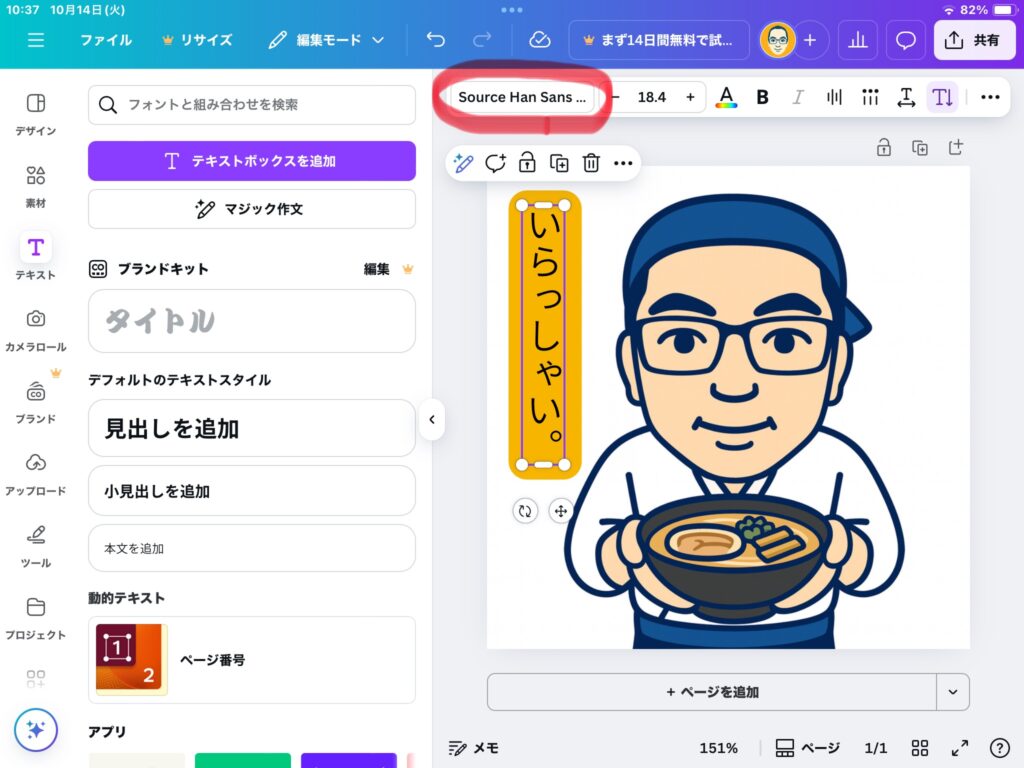
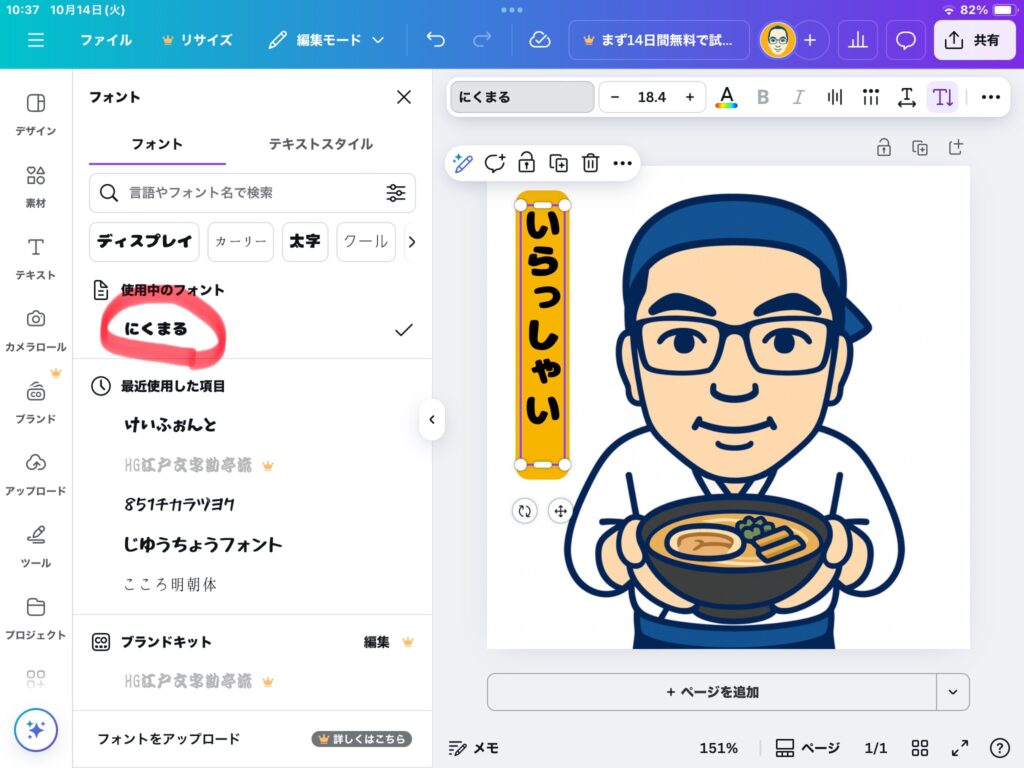
これでベースとなる1枚が完成です!
後は、イラストの上にある+のところを押すと、コピーが作られますので、そのコピーの文字だけ変えていけば、8枚のイラストも完成です。
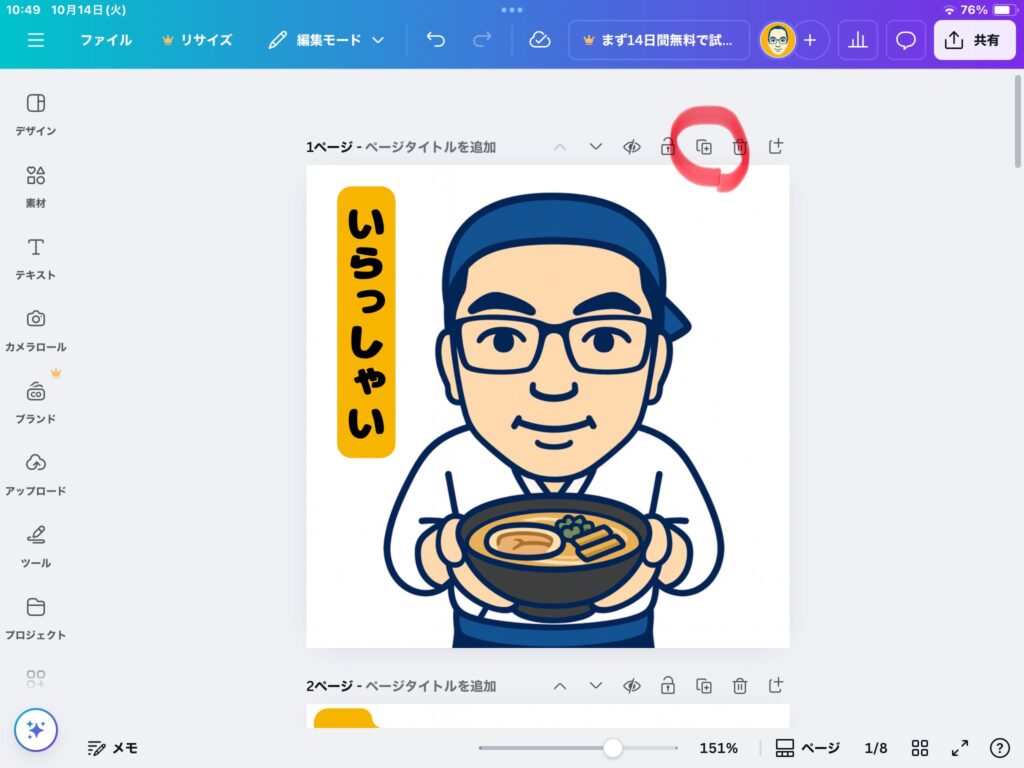
同じ要領で、8種類のセリフのイラストを作っていきます。








右上にある、「共有」をクリックします。
→ダウンロードというのが出てきますので、ファイルの種類をPNGにして、「ダウンロード」を押します。
→「ファイルに保存」を選ぶと、ファイルに保存されます。
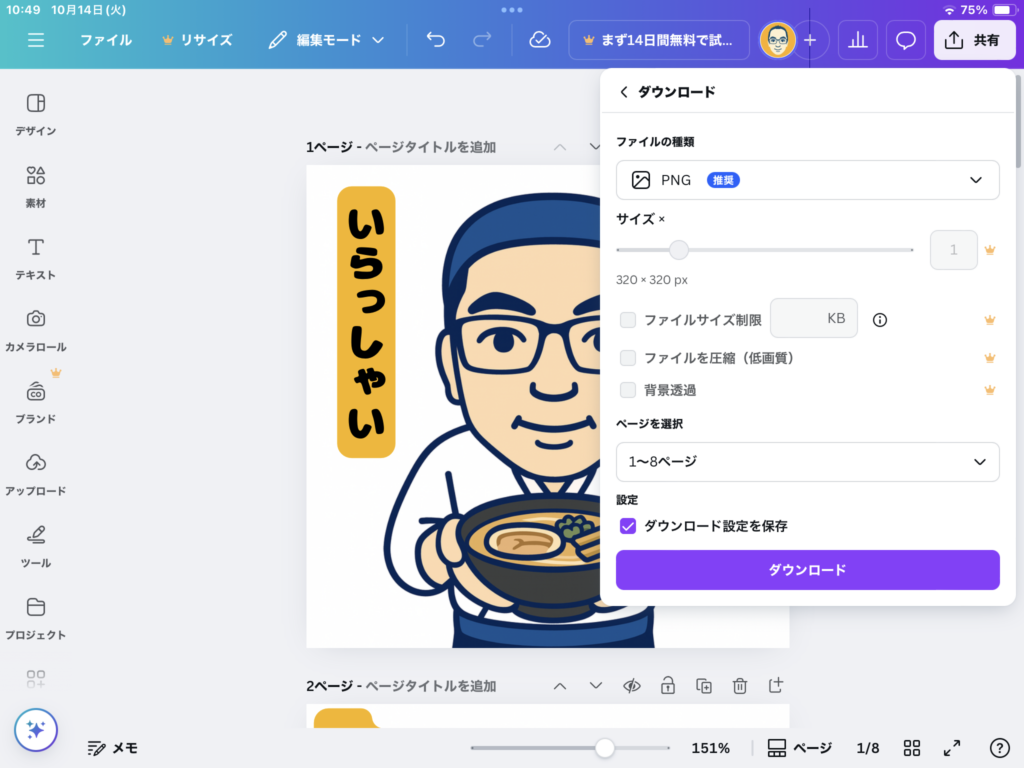
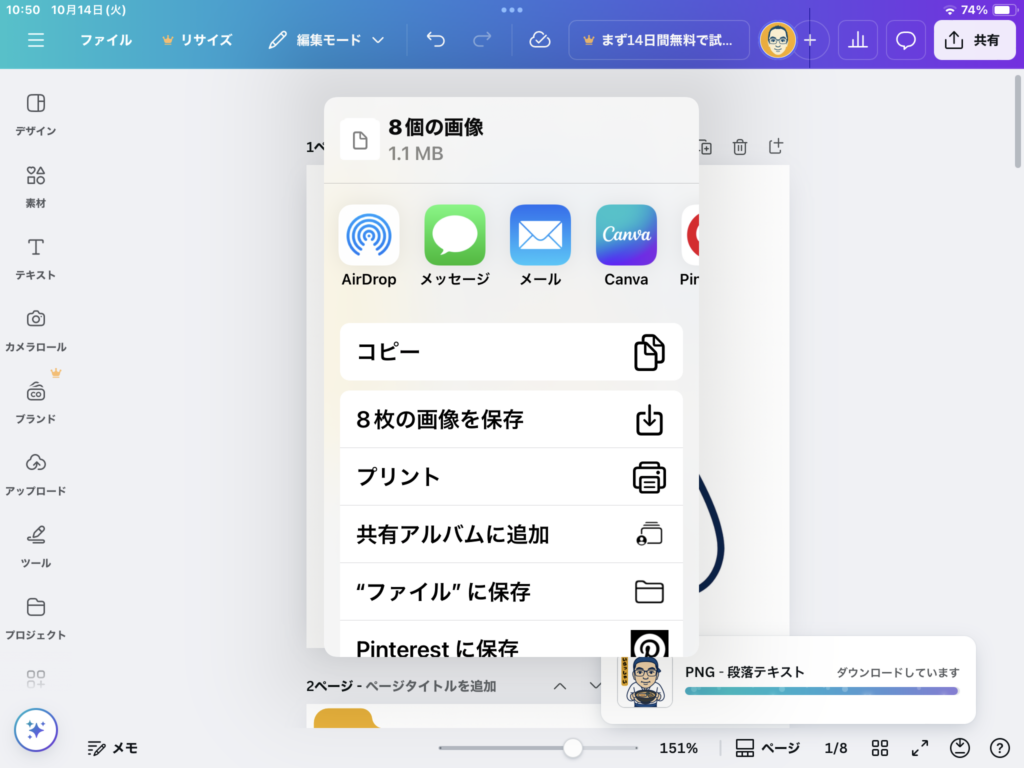
ここまで来たら、あとはLINEスタンプを登録するだけです。
もう少しなので、頑張ります。
🟩 ステップ⑤:LINEスタンプ登録の流れ
①まずは、LINE CREATORS MARKET に登録します。
「登録はこちら」をクリックします。
リンクを貼っておきます。👇
https://creator.line.me/ja/
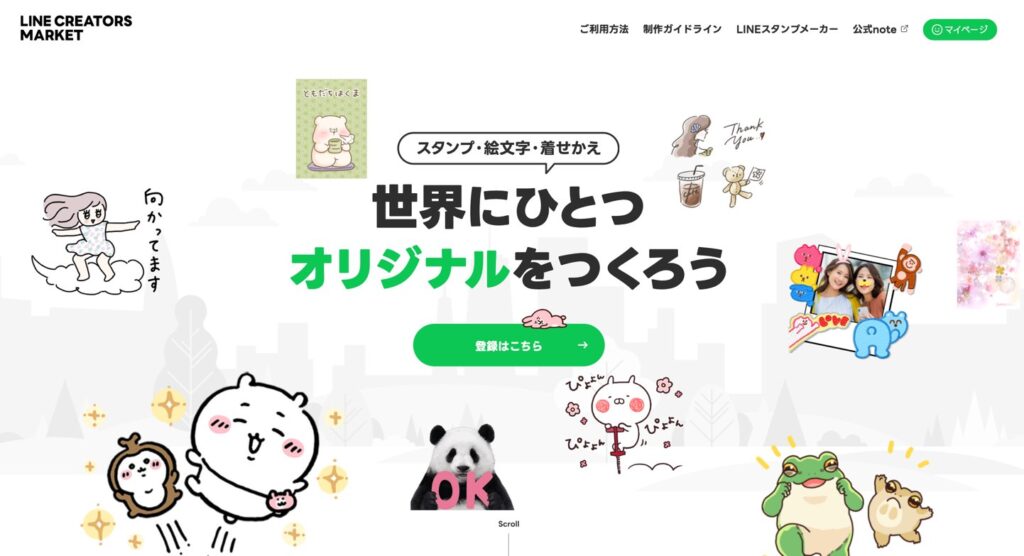
注意事項を読んで、許可するボタンを押します。
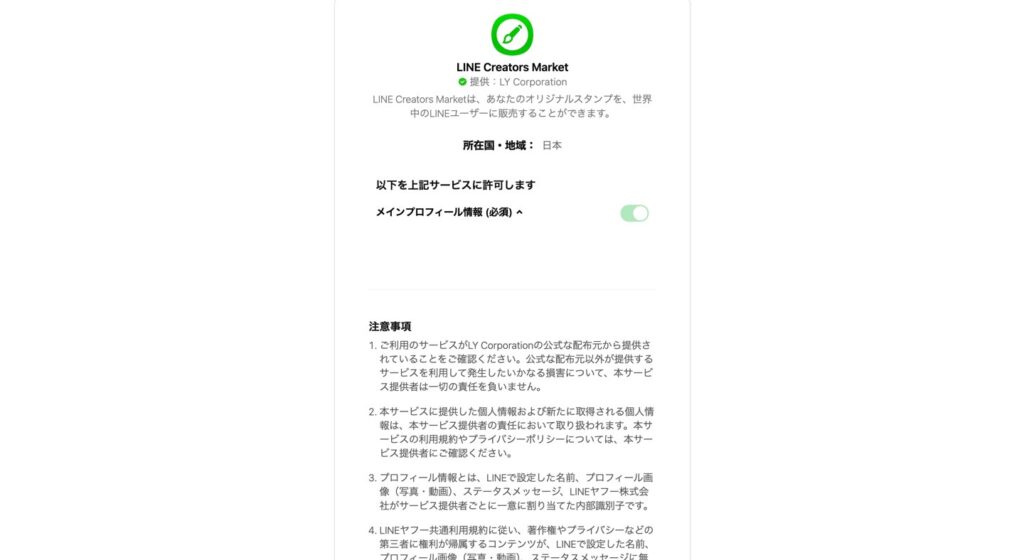
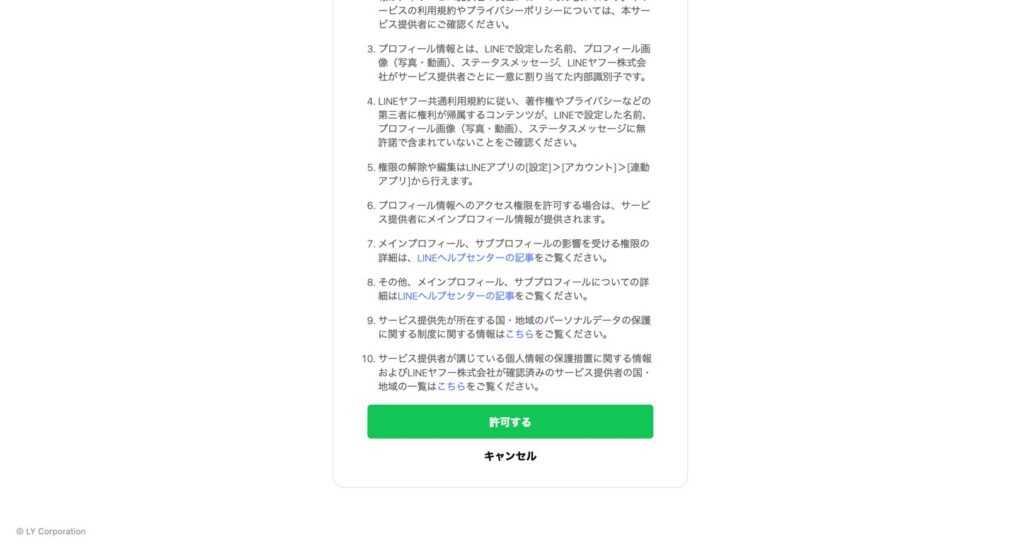
利用規約を読んで、同意するにチェックを入れます。
その後、登録情報を入力していきます。
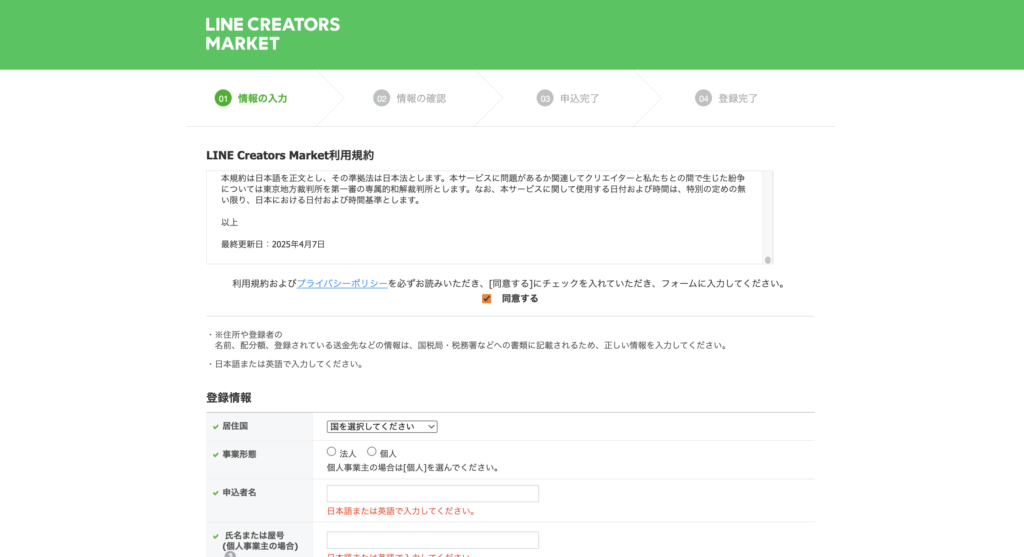
②「新規登録」からLINEスタンプの登録を開始します。
新規登録をクリックします。
その後、スタンプを選びます。
→タイトルとスタンプ説明文を英語で求められます。
AIが無かったら、ここで諦めてしまいますが、
今はAIがありますから、AIに全てお任せします。
→
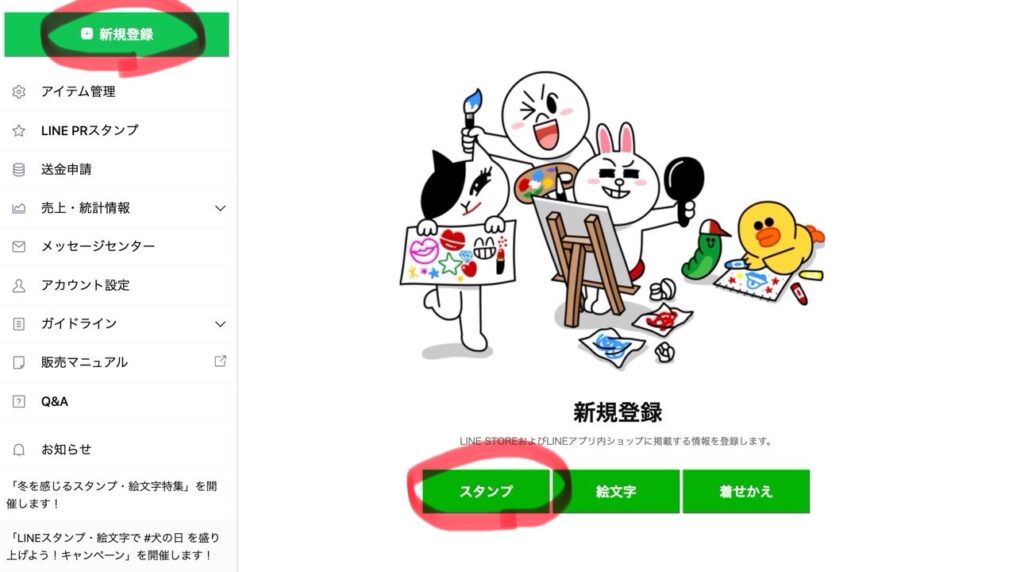
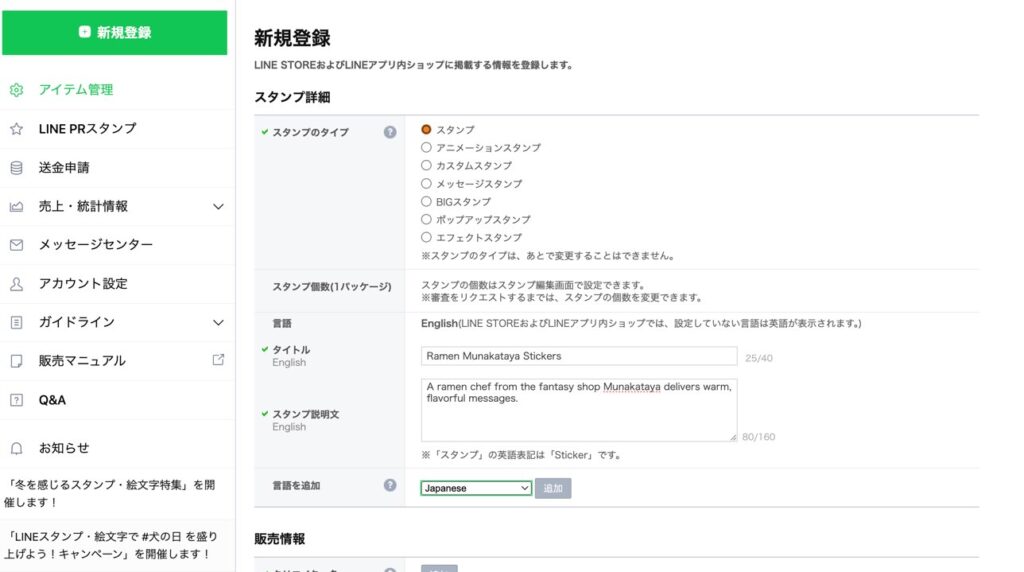
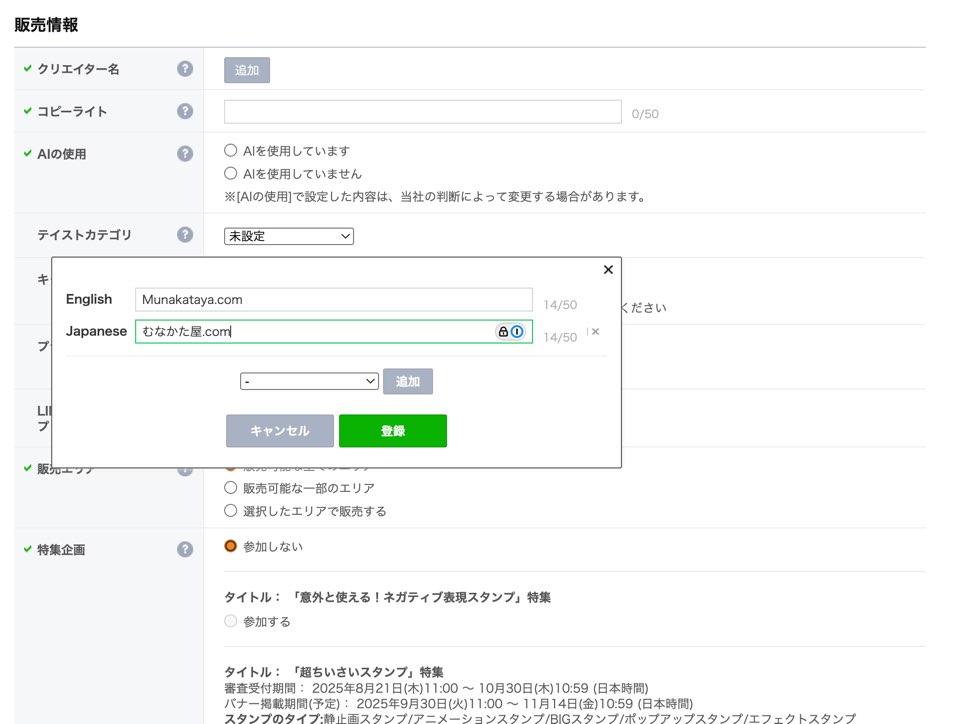
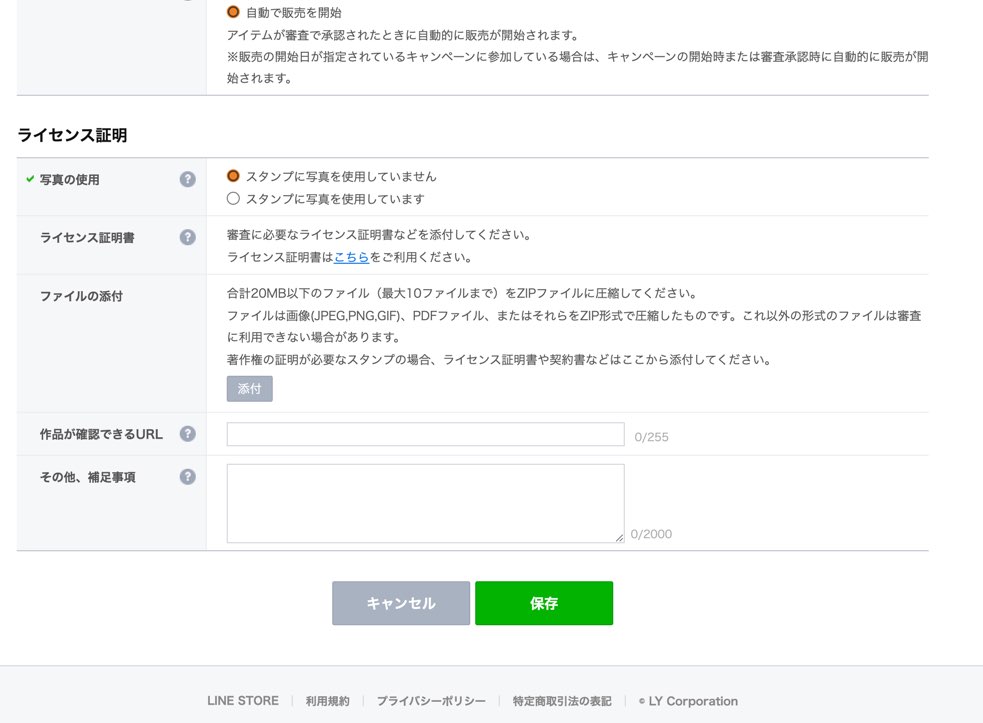
③審査を申請 → 承認されれば販売開始です!
同意事項を読んで、同意しますにチェックを入れて、OKをクリックすれば、いよいよ審査です!
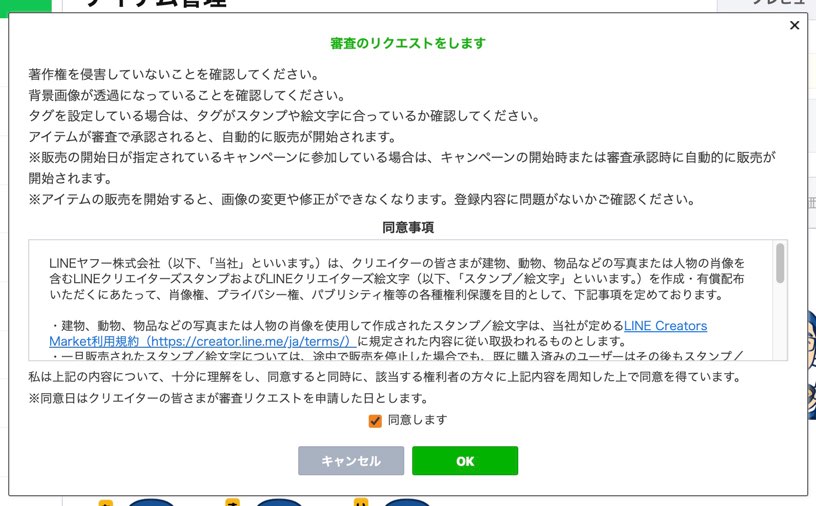
④審査に必要な情報を入力していきます。
クリエイター名も英語と日本語が必要になりますので、
ChatGPTにお願いします。
LINEスタンプ プレミアムは、LINEスタンプのサブスクみたいなものだと思っていただければ、大きくは間違っていないかと思います。
特別企画は参加しない、で大丈夫です。
AI作成のイラストは写真では無いので、「写真を使用していません」にチェックを入れます。
ここまで入力したら「保存ボタン」をクリックします。
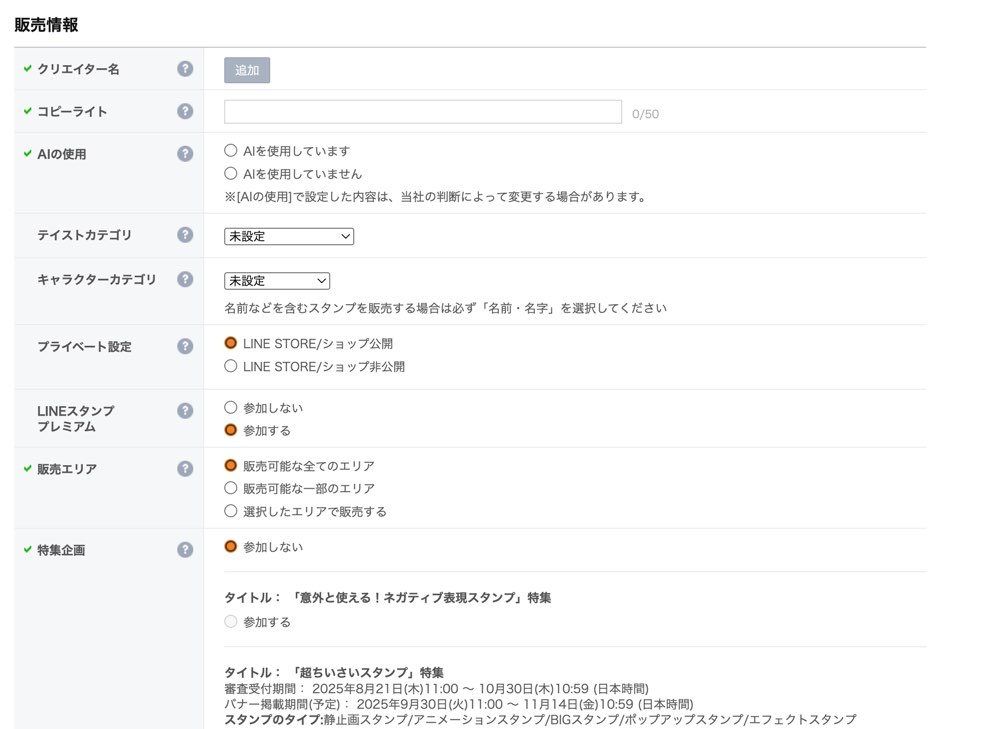
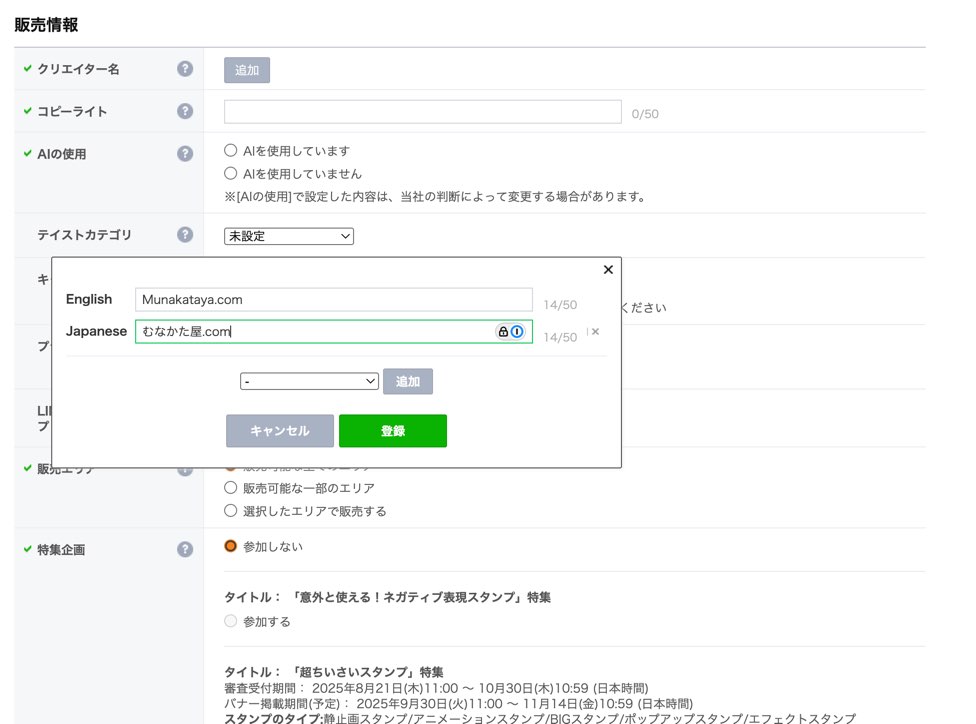
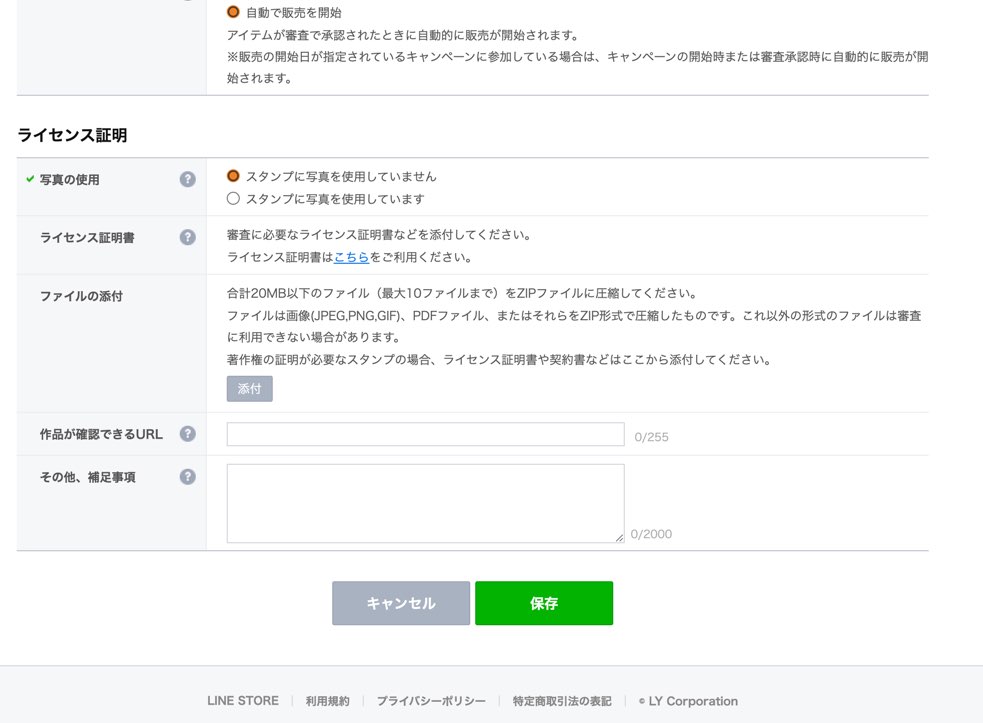
⑤スタンプ画像(8種類)をアップロードします。
色々なやり方はあると思いますが私は1枚1枚アップロードしていきました。
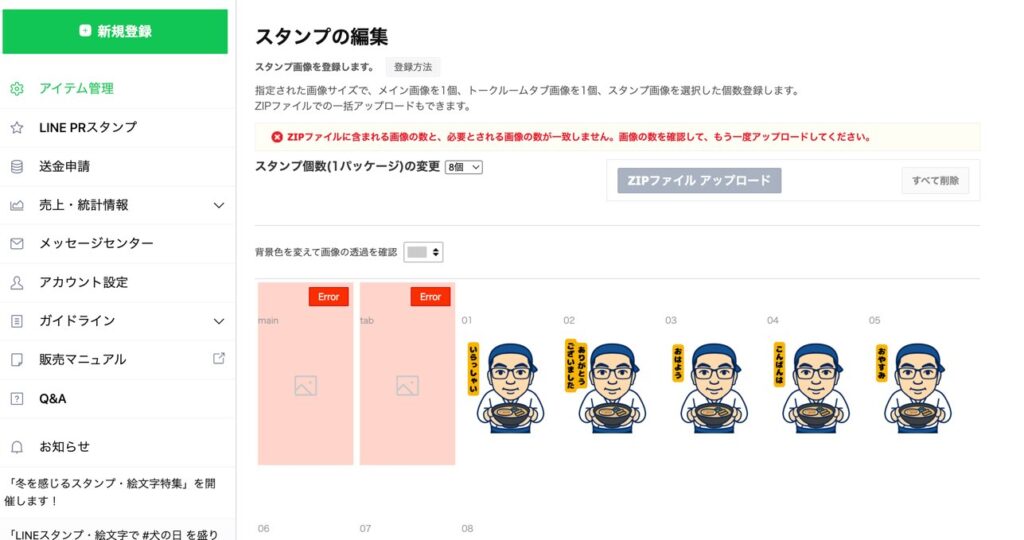
最後に、mainとtabの画像をアップロードしたら完成です。
🎯 ポイント:ところどころ、英語を求められる箇所があるので、そこはAIに頼るのがポイントだと思います。
自分一人では、絶対英語で心が折れます。
⑦LINEスタンプの審査で承認される。
10月16日、LINE creators Marketから、スタンプが審査で承認されました、とラインが届きました!
これで、晴れてスタンプが公開されます!
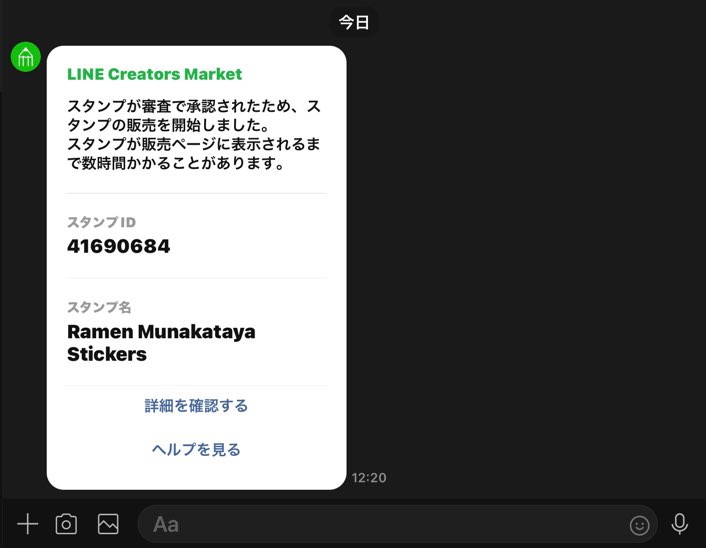
審査は通常2〜3日。今回は2日で承認のLINEがきました。
実際にストアに並んでいるのを見ると、本当にLINEスタンプを作れたんだなぁ、と実感しました。
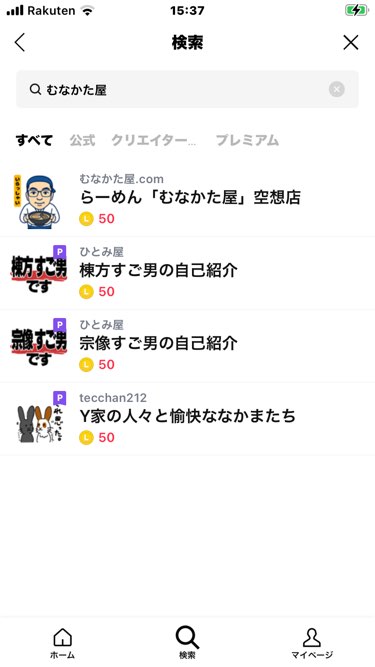
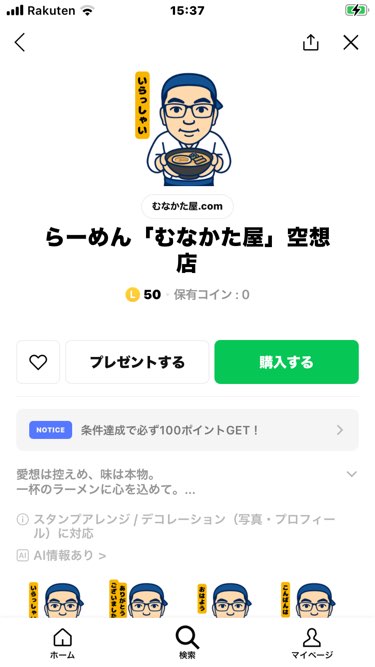
あべみつきさんのYouTubeに、ご報告に行きたいと思います。
📈 AI×LINEスタンプの面白さと可能性
今回実際に作ってみて感じたのは、「AIを使うことで、創作のハードルが一気に下がる」ということでした。
自分の世界観を、絵が得意でなくても形にできます。
そして、それをLINEという身近な場で共有できる。
自分が持っているイメージをどんどん形にできる、LINEスタンプはそんな場だと思います。
🧠 AI × LINEスタンプ 売上レポート(2025年10月時点)
| 📅 初投稿日 | 2025-10-16 |
|---|---|
| ⏳ 経過日数 | — 日 |
| 🥇 初売上日 | 2025-10-16 |
| 💰 今月の売上 | 0 円(累計売上:0 円) |
| 🎯 月間目標まで | — 円(目標:1,000円) |
| 📦 投稿数 | 1点 |
初のLINEスタンプ販売スタート🎉
まずは月間1,000円の壁を超えるのが目標です!
🧭次回予告
次回は──
「画像生成AI5選」 をテーマに、今回のLINEスタンプで使ったイラストのプロンプトを使って、
画像生成AIツールを比較・解説していきます!
実際に5つのAIで「むなかた屋の店主」を描いてもらって、
どのAIが一番“キャラ作り”に向いているのか?を、比較しながら詳しく調べていきたいと思います。
次回もどうぞ、よろしくお願いします!
参考書籍
ここまで読んでくださって、ありがとうございます。
この記事を読んでAI、もしくはAIを使った副業に興味を持った方へ。
PIVOTにも出演された〔あべむつき〕さんの『超初心者でも稼げる AI活用法 2ヶ月で月30万円を実現する』は、実例と手順がコンパクトにまとまっています。
とはいえ、本は“読んで満足”になりがちです。
だからこそ、LINEスタンプでも、楽天ROOMでも、1つだけでも実践してみてください。
それだけでも、絶対にあなたの実力になります。
この本は、初心者目線と実務の勘所を両面から押さえられるのが強みです。
詳細は下の公式ストアリンクから比較しながらチェックできます。
AIに興味を持たれた方は、この本も読んでみてください。👇
※本記事のリンクにはアフィリエイトを含みます。
購入により当サイトが手数料を得る場合があります。
コメント大歓迎!
この記事が参考になったら、ぜひX(旧Twitter)やブログ、noteでシェアしてもらえると嬉しいです。
使ってみた感想もぜひ聞かせてくださいね。
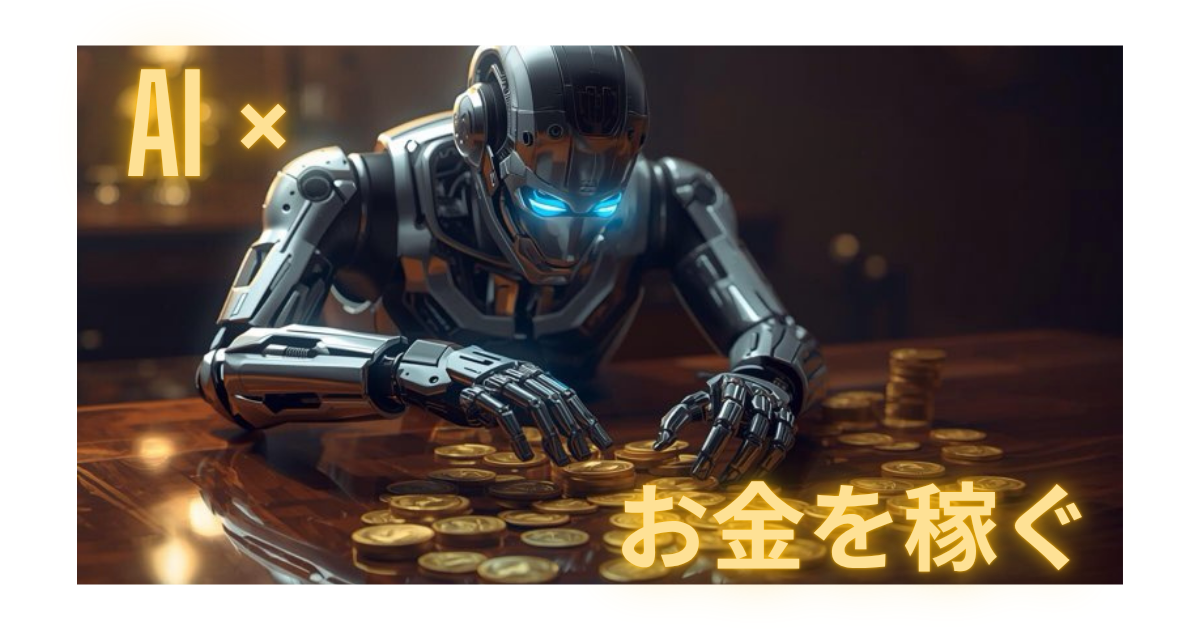
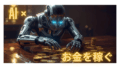
コメント